Создание формулы на основе прототипа
Создание формулы на основе прототипа – второй не менее простой способ. Галерея готовых прототипов открывается на инструментальной ленте нажатием раскрывающейся кнопки рядом с кнопкой Вставка → Символы → Формула. При открытой контекстной вкладке Работа с формулами→ Конструктор эта галерея открывается также кнопкой Формула в группе Сервис(Рисунок 2).
По умолчанию в галерее содержится порядка десятка характерных математических формул, выражающих бином Ньютона, площадь круга, корни квадратного уравнения, а также некоторые известные математические ряды и тригонометрические тождества. Галерею формул можно пополнять собственными конструкциями.
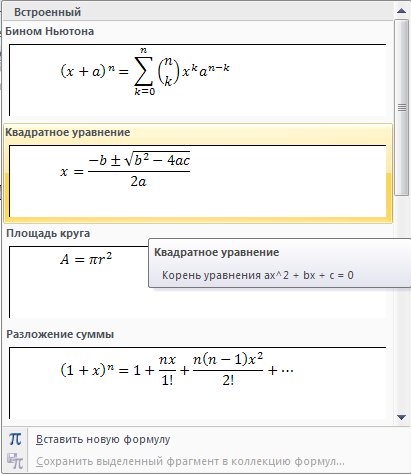
Рисунок 2 – Галерея готовых прототипов
Ручной ввод формул
Существует два механизма ручного ввода формул: по символам и по трафаретам (по шаблонам (структурам)), но на практике они используются совместно. В сложных формулах отдельные одночлены формируют с помощью шаблонов, а полученные элементы связывают между собой с помощью отдельных символов. Основные правила, которыми следует руководствоваться:
1. Механизм ввода. Символы можно вводить как с помощью клавиатуры, так и с помощью мыши, выбирая их из галереи в группе Символы на контекстной вкладке Работа с формулами → Конструктор.
2. Автоматическое форматирование. Символы при вводе форматируются автоматически. Они оформляются шрифтовой гарнитурой CambriaMath. Там, где необходимо, автоматически устанавливается курсивное начертание (Рисунок 3).

Рисунок 3 – Математические формулы форматируются автоматически. Переменные записываются курсивным начертанием, а функции и числа – прямым
3. Альтернативное форматирование. Если правила оформления выражения требуют особого форматирования, а не того, что происходит автоматически, соответствующую часть формулы следует оформить как обычный текст. Это делается кнопкой Обычный текст в группе Сервис, например, так поступают при оформлении химических формул (Рисунок 4)

Рисунок 4 – Химические формулы записываются обычным текстом
4. Интервалы. Интервалы между символами и элементами формулы вставляются и распределяются автоматически, нажимать клавишу Пробел при вводе знаков не надо.
5. Клавиши управления курсором. Клавиша Стрелка вправо играет завершающую роль, например, чтобы перейти к вводу следующего элемента по завершении ввода подстрочных или надстрочных индексов следует нажать эту клавишу
6. Дополнительные знаки. Если знаков, представленных в группе Символы на вкладке Работа с формулами → Конструктор, не достаточно для создания формулы, можно выбрать нужный символ вручную, для этого Вставка → Символы → Символ
